WELCOME TO EZLASSO.COM
Website chia sẽ những thông tin về thủ thuật máy tính, công nghệ.
Nếu bạn có thắc mắc về máy tính - công nghệ hãy tìm trên google theo cú pháp: Từ Khoá + Ez Lasso
Đôi lúc một vài lý do nhất định mà bạn muốn đưa một ai đó ra khỏi Group Zalo hoặc giải tán Group Zalo nào đó đi chẳng hạn. Điều này cũng tương ứng với việc người bị xóa ra khỏi group Zalo hay nhóm đã bị xóa thì cũng không thấy được nữa kể cả nội dung của nó.
Vậy làm sao để thực hiện những các thao tác này bạn hãy để ezlasso.com hướng dẫn bạn ở bài viết này nhé. Bài viết đều hướng dẫn bạn thực hiện trên máy tính và điện thoại nhé.
Lưu ý xóa thành viên ra khỏi group zalo, xóa Group Zalo
- Bạn chỉ có thể mời thành viên ra khỏi Group và xóa nhóm khi bạn là trưởng nhóm hoặc giữ vai trò trưởng nhóm nhé.
- Hướng dẫn này chỉ giúp bạn mời người khác ra ngoài Group Zalo, chứ không thể tự mời mình ra khỏi Group Zalo. Nếu bạn muốn rời khỏi thì hãy chọn mục rời khỏi ở cuối danh sách nhé.
Cách xóa thành viên khỏi nhóm Zalo
Xóa thành viên khỏi nhóm Zalo Trên điện thoại
Bước 1: Đầu tiên bạn hãy truy cập vào App Zalo hay zalo PC và chọn vào biểu tượng nhóm tại thanh công cụ phía dưới
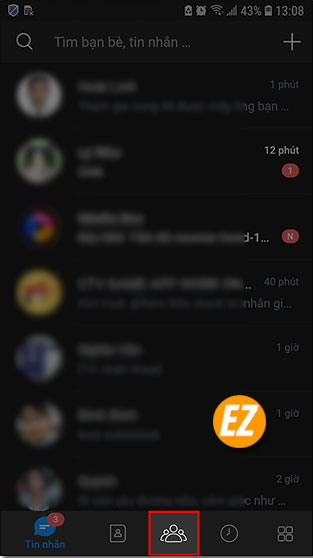
Bước 2: Tiếp tới bạn hãy chọn Group mà bạn muốn mời thành viên ra

Bước 3: Bạn hãy nhấn vào tên nhóm
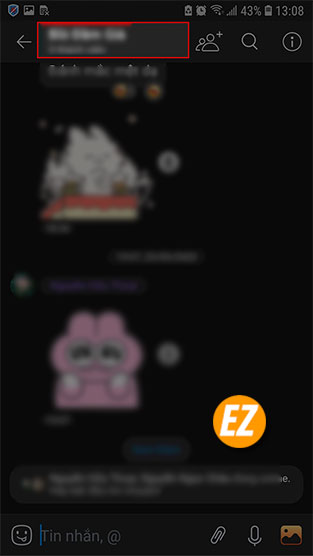
Bước 4: Khi này danh sách tuỳ chọn bạn hãy chọn mục Xem thành viên

Bước 5: Chọn thành viên bạn cần mời ra khỏi nhóm
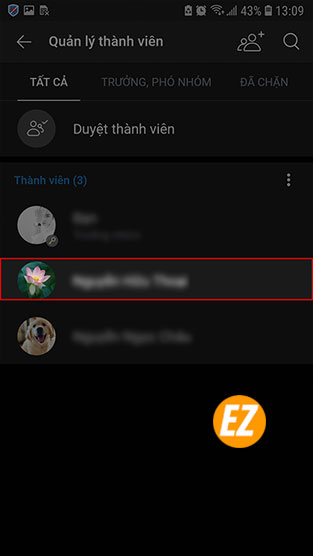
Bước 6: Một Popup được hiện lên bạn hãy chọn mục Mở ra khỏi nhóm

Bước 7: Một thông báo xác nhận mời thành viên ra khỏi nhóm. Bạn hãy nhấn Mời ra khỏi nhóm để mời thanh viên đó ra khỏi nhé.
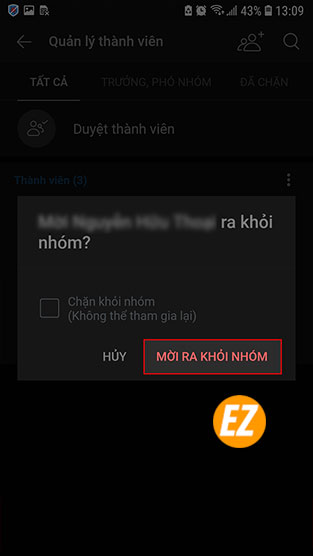
Ở đây bạn có thể nhấn chọn chặn khỏi nhóm để chặn vĩnh viễn thành viên này không thể vào lại nhóm được.
Xóa thành viên khỏi nhóm Zalo Trên máy tính
Bước 1: Bạn hãy mở phần mềm Zalo trên máy tính, Tiếp tới bạn hãy chọn icon danh bạ bên cột trái và chọn vào mục danh sách nhóm ở cột bên cạnh
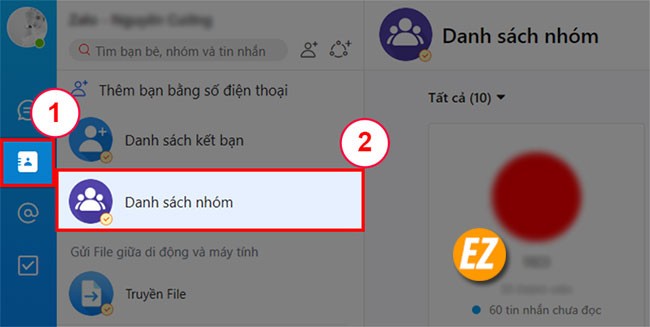
Bước 2: Bạn hãy chọn nhóm muốn mời thành viên ra.

Bước 3: Bạn hãy chọn vào icon số lượng thành viên trong nhóm ở phía dưới tên nhóm.
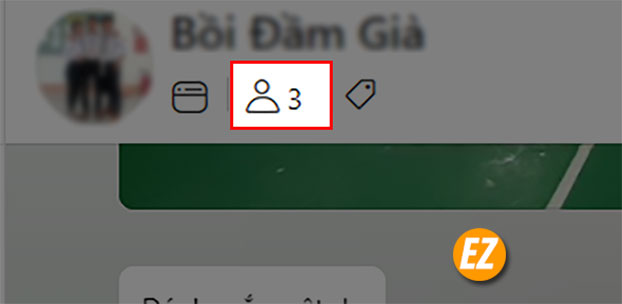
Bước 4: Bạn hãy chọn vào biểu tượng 3 chấm ở bên cạnh thành viên bạn muốn mời ra khỏi nhóm.
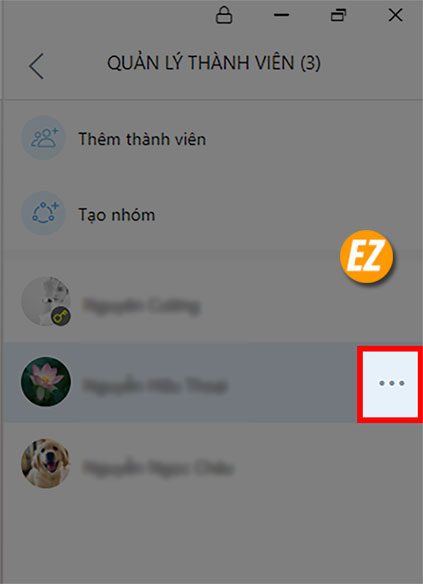
Bước 5: Lúc này một danh sách được hiện lên bạn hãy chọn mcụ Mời ra khỏi nhóm

Bước 6: Một popup xác nhận được hiện lên bạn hãy chọn Đồng ý nhé.
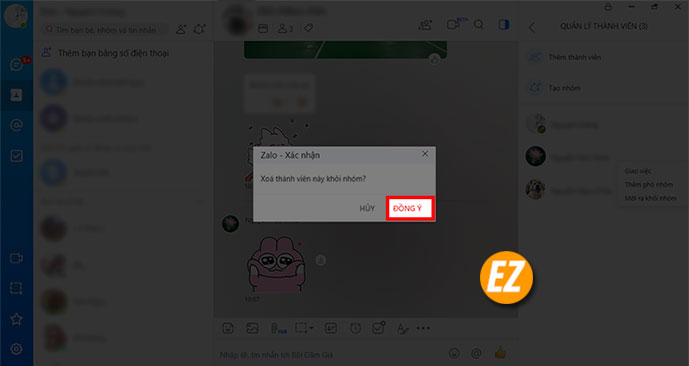
Xem thêm các thủ thuật của Zalo:
- Tắt hoạt động vừa mới truy cập Zalo
- Cách tắt tự động phát tin nhắn thoại trên Zalo an toàn nhanh chóng
Hướng dẫn giải tán Group Zalo
Giải tán Group Zalo trên điện thoại
Bước 1: Đầu tiên bạn hãy mở app zalo lên và chọn lại icon Nhóm ở thanh dưới
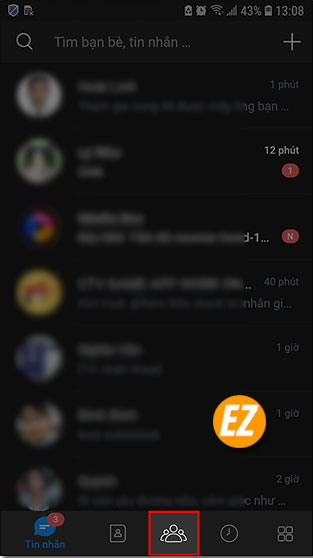
Bước 2: Bạn hãy chọn nhóm bạn cần giải tán Group Zalo

Bước 3: Chọn vào tên nhóm
Bước 4: Bạn hãy chọn vào mục cài đặt nhóm

Bước 5: Chọn giải tán Nhóm để có thể giải tán nhé

Bước 6: Thông báo giải tán group được hiện lên bạn chỉ việc chọn xóa để giải tán Group Zalo thôi nhé.

Giải tán Group Zalo trên máy tính
Bước 1: Bạn hãy bật phần mềm Zalo trên máy tính lên. Sau đó chọn Icon danh bạ bên tay trái và chọn Danh sách nhóm.
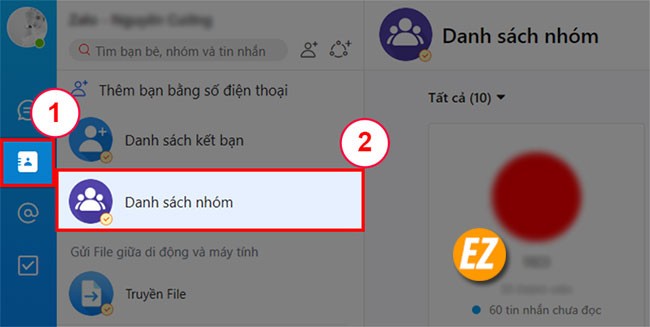
Bước 2: Bạn hãy chọn Group cần giải tán

Bước 3: Bạn hãy chọn vào ảnh của nhóm

Bước 4: Một Popup được hiện lên bạn chỉ cần chọn mục Quản lý nhóm
Bước 5: Bạn hãy chọn vào mục Giải tán nhóm Zalo

Bước 6: Bạn xác nhận giải tán bằng việc nhấn vào Giải tán nhóm ở thông báo nhé

Một vài câu hỏi xóa thành viên ra khỏi group zalo, Giải tán Group Zalo
Giải tán nhóm Zalo mọi thành viên có nhận được thông báo không?
Người thành lập nhóm Zalo hoặc trường nhóm mới có được quyền Giải tán Group Zalo. Bên cạnh đó với những thành viên khác khi bạn thêm vào, xóa nhóm zalo, sẽ không hiển thị bất kỳ thông tin nào coi như nhóm đó chưa tồn tại được. Do đó người lập lên nhóm Zalo xóa các thành viên trong nhóm đều không biết không được Zalo thông báo từ nhóm nhé
Giải tán nhóm Zalo có lấy lại được thông tin hay nội dung không?
Việc giải tán group Zalo bạn sẽ không thể khôi phục lại thông tin và nội dung đã trao đổi trong Group nhé. Bạn chỉ có thể thành lập một nhóm mới thôi nhé.
Zalo website có thể xoá thành viên ra khỏi nhóm zalo, giải tán Group được không?
Nếu như bạn sử dụng Zalo web trên máy tính thì vẫn thực hiện thao tác xoá thành viên ra khỏi Group Zalo hay giải tán Group nhé. Bạn chỉ cần thực hiện tương tự các thao tác trên máy tính
Trên đây là phần hướng dẫn bạn cách xóa các thành viên ra khỏi nhóm chat và giải tán Group Zalo nhanh chóng trên 2 thiết bị thịnh hành nhất là Máy tính và điện thoại. Nếu còn những thắc mắc bạn hãy để lại bình luận nhé, chúc các bạn thành công nhé.







